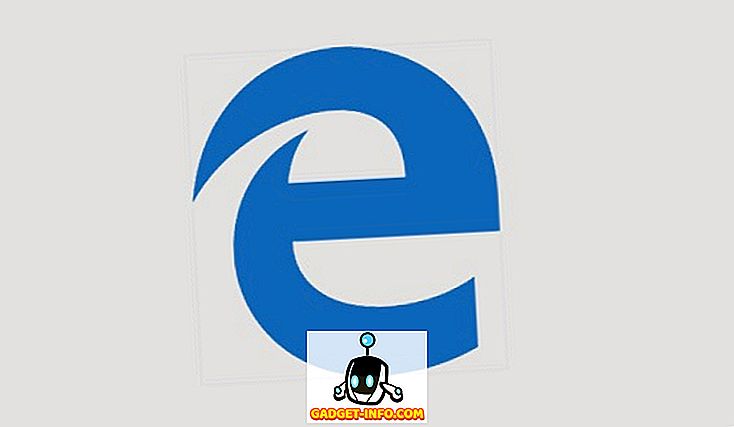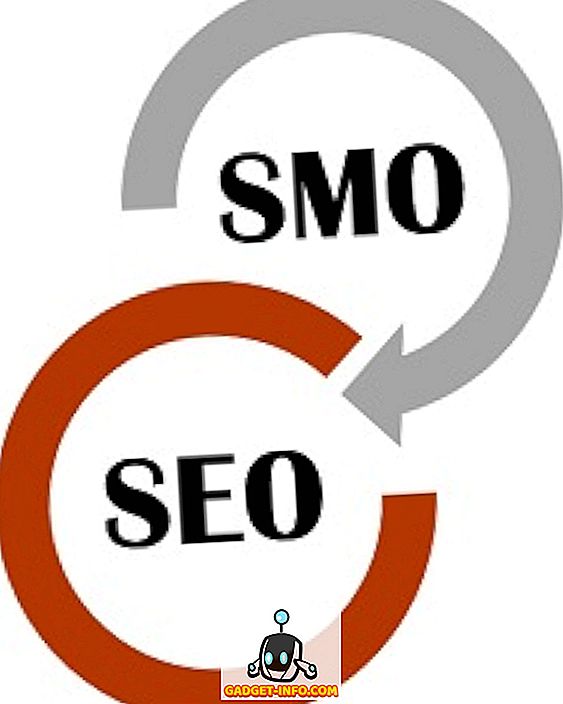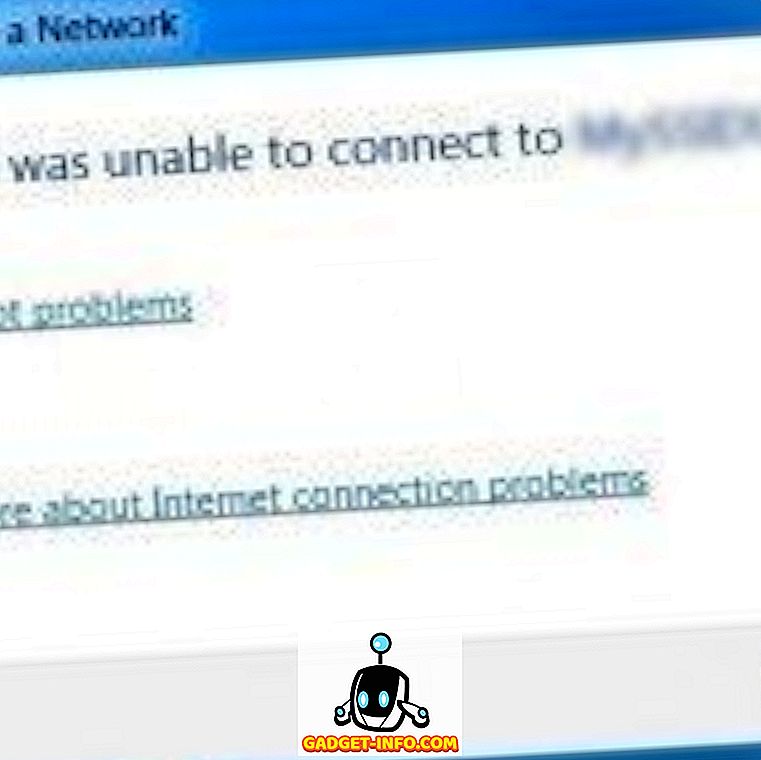Vous recherchez les meilleurs éditeurs gratuits en ligne Markdown disponibles sur le Web? Nous vous avons couvert. Dans cet article, nous avons sélectionné les meilleures options actuellement disponibles.
Nous nous sommes concentrés sur trois domaines principaux: la facilité d'utilisation, les fonctionnalités et la possibilité de sauvegarder vos fichiers modifiés pour une utilisation ultérieure. Et, bien sûr, tous les éditeurs Markdown mentionnés dans cet article sont totalement gratuits.
Qu'est-ce qu'un éditeur Markdown?
Avant de commencer, laissez-moi vous expliquer ce que fait un éditeur Markdown. Essentiellement, un éditeur Markdown prendra tout ce que vous écrivez et le transformera en code Markdown.
Lorsque vous ajoutez des paragraphes, des points, des en-têtes, du texte en gras, des liens ou tout autre élément, certains éditeurs de Markdown le convertissent automatiquement en code correct. Ou, dans certains cas, les éditeurs Markdown vous demanderont de saisir directement le code Markdown.
Un éditeur Markdown facilite l’utilisation de Markdown. Il est fort probable que vous rencontriez Markdown de temps en temps si vous devez travailler avec le Web. Ainsi, un éditeur de Markdown vous facilitera grandement la vie.
Stackedit.io - Pour les débutants de Markdown
Facilement l’un des éditeurs Markdown les plus populaires sur le Web, Stackedit.io vous donne un accès rapide à un outil d’édition qui ne nécessite aucune inscription. Utiliser Stackedit.io est aussi simple que d'aller sur leur site web et de cliquer sur Démarrer l'écriture .
Sur le côté gauche de l'interface Stackedit.io, vous aurez votre éditeur de texte standard qui offre le type d'outils que vous vous attendez à voir dans Microsoft Word.
Au fur et à mesure que vous tapez, le code Markdown sera automatiquement converti dans le panneau de gauche. Sur le panneau de droite, vous pouvez voir à quoi ressemblera le résultat.

Ci-dessus, vous pouvez voir comment le texte sera ajusté à mesure que vous ajoutez différents éléments tels que des caractères gras, des en-têtes ou des liens.
Ci-dessous, vous pouvez voir comment le panneau de droite affiche un aperçu en direct de votre code Markdown.

Une fois que vous avez terminé avec votre document, vous pouvez simplement copier le code sur le panneau de gauche et le coller où vous le souhaitez.
Stackedit.io, par défaut, enregistrera automatiquement les fichiers que vous avez créés sur votre navigateur. Lors de votre prochaine visite sur Stackedit.io, vos fichiers seront toujours présents et accessibles sur un autre petit panneau situé à l'extrême gauche de l'écran.

Si votre cache est supprimé ou si vous accédez au site Web à partir d'un autre appareil, vos fichiers ne seront pas disponibles. Heureusement, il existe une solution à ce problème. Sur le côté droit, en haut de l'écran, vous pouvez cliquer sur l'icône Stackedit pour ouvrir un petit menu.
À partir de là, vous pouvez vous connecter à votre compte Google Drive et configurer la sauvegarde dans le cloud. Lorsque la synchronisation est activée, vos fichiers seront automatiquement téléchargés sur votre compte Google Drive. Vous pouvez ensuite accéder à vos fichiers à tout moment en vous connectant simplement à votre compte Drive sur le site Web Stackedit.io.

En fin de compte, nous sommes très satisfaits de Stackedit et de ce qu’il a à offrir. Il a une interface très propre qui vous lance tout de suite dans l'action. Stackedit.io est un excellent point de départ pour tout nouveau venu chez Markdown.
Dillinger - Pour les Markdown Masters
Alors que Stackedit.io sert à fournir un éditeur facile pour ceux qui découvrent Markdown, Dillinger.io est parfait pour ceux qui connaissent Markdown à fond. Dillinger dispose d'un certain nombre d'outils facilitant l'importation et l'exportation de fichiers, et l'éditeur est extrêmement rapide.
Commençons par l’aperçu du panneau d’édition de Dillinger. Comme Stackedit, vous avez votre éditeur à gauche et la sortie à droite. Si vous connaissez la programmation, la mise en page vous semblera très familière.
Vous trouverez ci-dessous un aperçu rapide du panneau de gauche, où les utilisateurs peuvent saisir directement leur Markdown.

Ensuite, à droite, le texte de sortie est présenté ci-dessous.

Les outils de montage de Dillinger sont très simples, mais ce sont les outils en dehors de l'éditeur qui reçoivent des éloges. En haut de l'écran, vous avez quatre outils d'importation / exportation. Vous pouvez tous les voir ci-dessous.

Avec ces outils, il devient très facile d'importer et d'exporter vers des plates-formes populaires telles que Github, Medium, Dropbox, Google Drive, etc. Vous pouvez également enregistrer rapidement vos fichiers au format HTML, Markdown ou PDF.
Si vous avez besoin d'un outil qui vous permette d'écrire rapidement Markdown et de voir un aperçu en direct de la sortie avant de l'exporter ailleurs, Dillinger sera parfait pour vous.
HackMD.io - Pour la collaboration de Markdown
HackMD.io est notre troisième et dernier choix dans cette liste. C'est l'option idéale si vous devez collaborer avec d'autres personnes sur des fichiers Markdown.
Le panneau d'édition global est très similaire à Stackedit.io. Vous avez la possibilité d'écrire en texte brut, puis d'utiliser les panneaux en haut de l'éditeur pour ajouter du texte en gras, des liens, des en-têtes et toute autre mise en forme. Alternativement, vous pouvez simplement écrire le code Markdown directement.

Sur le côté droit, vous avez la sortie. Encore une fois, tout se passe en temps réel, il est donc très facile de détecter les erreurs. Lorsque vous travaillez avec d'autres personnes sur le même fichier, vous pouvez également ajouter des commentaires au texte, ce qui est très utile pour une collaboration efficace.

Si vous souhaitez conserver vos fichiers enregistrés, vous pouvez simplement vous connecter avec Facebook, Google, Github ou un certain nombre d'autres plates-formes. Après cela, vous pouvez facilement créer de nouvelles "notes" à partir du tableau de bord. Collaborer avec les autres est aussi simple que d’envoyer à tout le monde le lien direct vers votre note.
N'importe qui peut travailler sur la note avec vous, qu'il soit connecté ou non. Vous pouvez voir qui édite en haut à droite.

HackMD vous donne également la liberté d'exporter et d'importer vos fichiers vers différents emplacements ou dans différents formats de fichiers. J'ai montré une capture d'écran de l'onglet d'importation / exportation pour vous permettre d'avoir une vue d'ensemble.

En résumé, HackMD est tout aussi puissant que les deux autres éditeurs de Markdown mentionnés ici, mais il ajoute également une collaboration en direct.
Résumé
Cela termine notre analyse des meilleurs éditeurs gratuits de Markdown disponibles sur le Web. J'espère que vous avez trouvé cet article intéressant. Est-ce que l'un de ces trois éditeurs répond à vos besoins?
Avez-vous des questions à leur sujet? Faites le moi savoir en laissant un commentaire et je reviendrai vers vous sous peu. Prendre plaisir!